Esta es una pequeña guía que explica como instalar VMware server en Windows. En este tutorial explicaré como descargar e instalar este software, luego en los siguientes artículos haremos las prácticas con las máquinas virtuales, profundizando en la instalación y configuración de los sistemas operativos.
Primero quiero explicar algunas cosas acerca de virtualización y máquinas virtuales. Este es un tema muy amplio y por ende es muy difícil conocer todos los aspectos en profundidad, por lo tanto esto es sólo una pequeña parte que puedo compartir gracias a la experiencia adquirida al utilizar estas tecnologías.
Virtualización a la capacidad que puede brindar un software de emular el hardware que podemos encontrar en un equipo, como nuestro PC de escritorio o notebook. En otras palabras, es posible contar con un programa que nos presente una interfaz en la que tenemos microprocesador, memoria, discos duros, puertos USB, tarjetas de red, etc.; en la que podemos instalar un sistema operativo tal cual si lo hiciéramos en un PC con esas características.
Este es el caso de VMware, virtual box, quemu y muchas otras herramientas que podemos encontrar en el mercado, algunas de ellas gratuitas, otras no, algunas de ellas con más prestaciones que otras o tal vez con un enfoque diferente, pero en este caso concreto lo que nos interesa es poder instalar un sistema operativo dentro de otro, es decir, que podemos tener Windows instalado y mediante este software instalar Linux, o vice versa.
Lo primero será descargar el ejecutable desde esta dirección.
Debemos tener en cuenta que para descargarlo debemos tener creada una cuenta en el sitio de VMware. Se nos solicitará una dirección de correo a la que nos enviarán los números de serie que se requieren en la instalación, esta cuenta nos permite además descargar otros productos y documentación.
Una vez terminada la descarga del software lo ejecutamos y seguimos las pantallas, que son bastante sencillas.
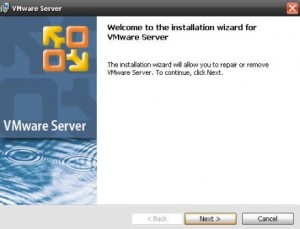
Por último ingresaremos a la aplicación desde el acceso directo que se creó. En ese momento se abre una ventana de explorador web y nos pide usuario y contraseña.
![]()
Para ingresar a la consola de administración tendremos que utilizar un usuario con privilegios en nuestro sistema, por ejemplo el administrador.
Finalmente podemos acceder a la pantalla inicial desde donde podemos instalar y configurar los sistemas operativos que vayamos a necesitar.
Mas información:

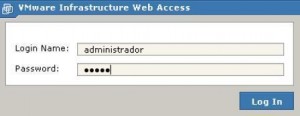
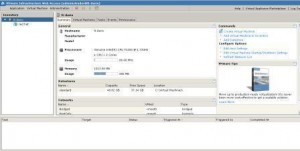



Que mal post! Si ponias el link y decir \"ejecutar y presionar siguiente, siguiente, siguiente\". era lo mismo.-
Ok, esta bien ya lo instale…pero por ningun lado me da la opcion de crear un usuario con privilegios…voy a la pagina http://localhost:8222 inmediatamente pide usuario y contarseña…como entro???
Gracias!